Hallo mede-IT-experts. Vandaag ga ik het hebben over een veelvoorkomend probleem waarmee Steam Link-gebruikers worden geconfronteerd: gamecontrollers worden niet herkend. Er zijn een paar redenen waarom dit kan gebeuren. De eerste en meest voorkomende reden is dat de controller niet compatibel is met Steam Link. Helaas zijn niet alle controllers compatibel met de Steam Link, dus je moet controleren of die van jou is voordat je verder gaat met het oplossen van problemen. De tweede reden waarom dit kan gebeuren, is dat de controller niet correct is ingesteld. Dit is een vrij gemakkelijke oplossing - ga gewoon naar de Steam Link-instellingen en zorg ervoor dat de controller correct is geconfigureerd. De derde en laatste reden waarom dit kan gebeuren, is dat er iets mis is met de controller zelf. Als je al het bovenstaande hebt geprobeerd en de controller nog steeds niet werkt, is er waarschijnlijk een hardwareprobleem en heb je een nieuwe controller nodig. Hopelijk heeft dit je geholpen bij het oplossen van het probleem. Mocht je nog vragen hebben, neem dan gerust contact met me op.
Steam-link is een hardware- en softwareoplossing ontwikkeld door Valve Corporation waarmee gebruikers inhoud van hun personal computers naar een ander apparaat kunnen overbrengen, zoals Android-smartphones, iOS-smartphones, enz. Sommige gebruikers hebben ontdekt dat koken voor een paar De link herkent geen controllers in het spel . Het probleem doet zich meestal voor bij niet-Steam-spellen. In dit artikel zullen we enkele mogelijke oplossingen voor dit probleem bekijken.

Steam Link - Controller niet gedetecteerd
Steam Link herkent geen gamecontrollers
Als Steam Link herkent geen gamecontrollers , kunnen de volgende oplossingen u helpen dit probleem op te lossen.
- Zorg ervoor dat je de Steam Link correct hebt geconfigureerd en aangesloten.
- Voer Steam uit als beheerder
- Controleer of de game controllerinvoer ondersteunt.
- Controleer de configuratie-instellingen van uw controller
- Sluit je controller aan op je computer, niet op Steam Link.
- Voer games uit in randloze venstermodus
- Voorkom dat Steam automatisch start bij het opstarten van het systeem
- Steam Grid downloaden
Laten we al deze oplossingen in detail bekijken.
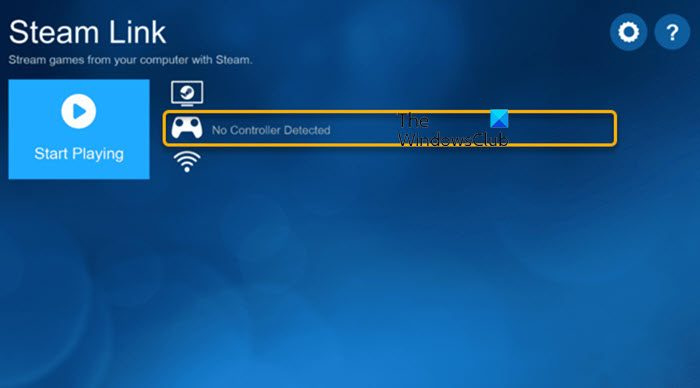
1] Zorg ervoor dat je de Steam Link correct hebt geconfigureerd en aangesloten.
Het is belangrijk dat je Steam Link goed instelt en verbindt. Nadat je je controller hebt gekoppeld aan een Android- of iOS-smartphone via de Steam Link-app, moet je de Steam Link-app koppelen met je pc en de Steam-app op je pc laten draaien. De stappen zijn:
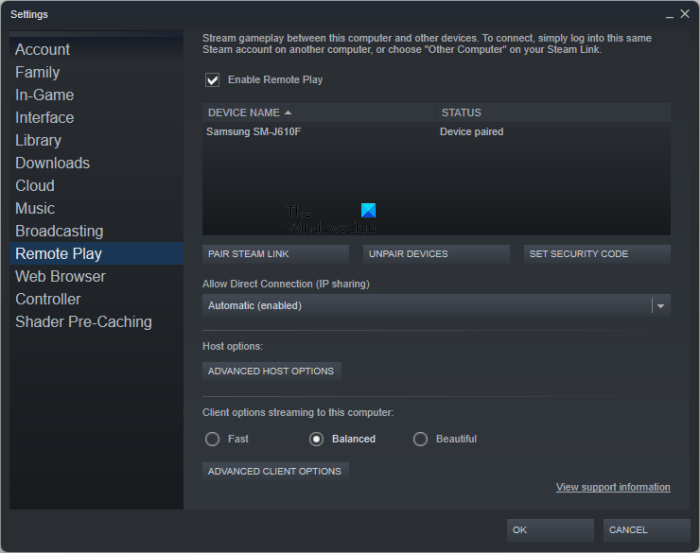
verander google achtergrondafbeeldingen
- Download de Steam Link-app op je Android- en iOS-smartphone.
- Open de Steam Link-app.
- U ziet de volgende drie opties:
- Sluit de Steam-controller aan.
- Sluit andere controllers aan.
- Gebruik aanraakbedieningen.
- Als je een Steam Controller hebt, klik dan op de eerste optie. Heb je een controller van andere merken, klik dan op de tweede optie. Gebruik de derde optie niet.
- Open nu de Steam-app op je computer en verbind je Android- of iOS-smartphone met je computer via de Steam Link-app. Tik hiervoor op Opnieuw scannen of Een andere computer opties voor het aansluiten van een mobiele telefoon op een computer.
- De Steam Link-app toont je een viercijferige code.
- Ga nu naar de Steam-app op je computer en open Stoom instellingen .
- Selecteer Afspelen op afstand aan de linkerkant en druk op de knop STOOM STOOM LINK knop.
- Voer de viercijferige code in (de code die wordt weergegeven in de Steam Link-app op je smartphone).
- Klik PRIMA . De Steam Link-app controleert dan je netwerk. Zodra het testen is voltooid, ziet u uw apparaat vermeld als Remote Play in de Steam-app op uw pc.
2] Voer Steam uit als beheerder.
Voer de Steam-app uit als beheerder en kijk of dat helpt. Als het probleem te wijten is aan beheerdersrechten, zal het uitvoeren van de Steam-toepassing als beheerder het probleem oplossen. Klik hiervoor met de rechtermuisknop op het Steam-pictogram op uw bureaublad en selecteer Als administrator uitvoeren keuze.
3] Controleer of de game controllerinvoer ondersteunt.
Volgens getroffen gebruikers werkt de controller niet op Steam Link met niet-Steam-games. De niet-Steam-game ondersteunt de controller mogelijk niet. Je kunt dit controleren door met je muis over het spel te gaan in de Steam-app. Als je een controllerpictogram in de rechter benedenhoek ziet, betekent dit dat de game controllerinvoer ondersteunt. Aan de andere kant, als je het toetsenbordpictogram ziet, betekent dit dat de game toetsenbord- en muisinvoer ondersteunt. Je controller werkt niet in deze games.
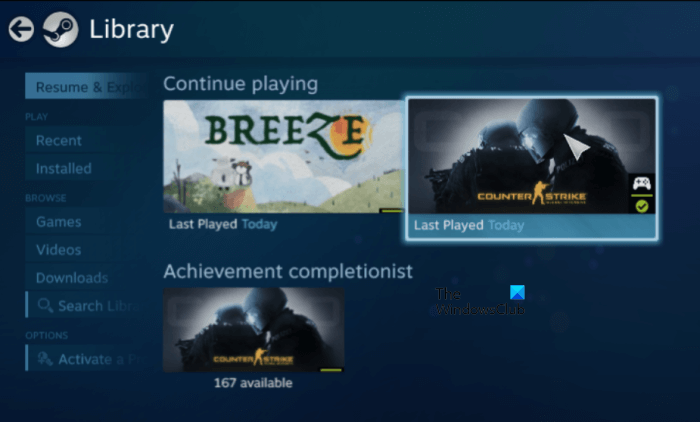
De volgende stappen zullen u helpen:
- Open de Steam-app op je pc.
- Klik op Grote beeldmodus pictogram in de rechterbovenhoek naast uw gebruikersnaam.
- Steam wordt gestart in de Big Picture-modus. Ga nu naar ' Bibliotheek > Spelletjes ».
- Plaats de muisaanwijzer op een game om te zien of deze controllerinvoer ondersteunt of niet.
In de bovenstaande schermafbeelding kun je zien dat in de Counter-Strike-game het controllerpictogram in de rechter benedenhoek wordt weergegeven. Dit betekent dat het controllerinvoer ondersteunt.
4] Controleer de configuratie-instellingen van de controller.
Controleer de configuratie-instellingen van de controller. Volg de onderstaande instructies:
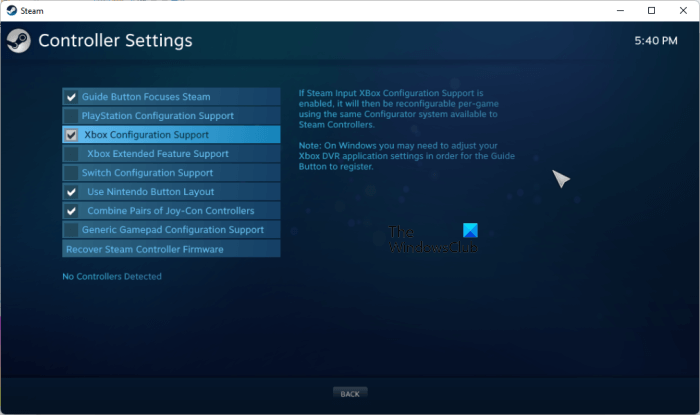
- Start de Steam-toepassing.
- Open de instellingen.
- Selecteer controleur optie aan de linkerkant.
- Klik ALGEMENE CONTROLLERINSTELLINGEN .
- Vink het vakje aan voor de controller die u gebruikt. Als u bijvoorbeeld een Xbox-controller gebruikt, schakel dan in Ondersteuning voor Xbox-configuratie keuze.
5] Sluit de controller aan op de computer, niet op de Steam Link.
Deze oplossing heeft voor sommige gebruikers gewerkt. Als je een bekabelde controller gebruikt en deze hebt aangesloten op Steam Link, koppel je deze los van Steam Link en sluit je deze aan op je computer. Daarna zou je controller moeten gaan werken in Steam Link.
6] Voer je games uit in een randloze venstermodus.
Wanneer je een game start in de randloze venstermodus, wordt deze gestart in de venstermodus maar beslaat het hele scherm, waardoor het lijkt alsof de game in volledige schermmodus draait. Sommige games hebben een optie om de randloze venstermodus in te schakelen. Controleer of je game deze optie heeft. Zo ja, dan kunt u deze inschakelen.
7] Voorkom dat Steam automatisch start bij het opstarten van het systeem.
Steam en andere game-launchers zijn ingesteld om automatisch te starten bij het opstarten van het systeem. Schakel deze optie uit voor Steam en andere game launchers (als je deze aan Steam hebt toegevoegd). Volg de onderstaande instructies:
- Open de Steam-client op uw systeem.
- Verwijder game launchers uit de Steam-app.
- Open je Taakbeheer en ga naar loop tabblad
- Klik met de rechtermuisknop op Steam en andere game-launchers en selecteer Verbieden .
- Open de game launchers en controleer of er een optie is om ze volledig te sluiten in plaats van ze te minimaliseren naar het systeemvak. Zo ja, schakel deze optie in.
- Sluit Steam en andere draagraketten volledig af. Zorg ervoor dat geen van hen op de achtergrond draait.
- Schakel Steam Link en je computer uit.
- Wacht een paar minuten en schakel Steam Link en je computer in.
Controleer of het probleem is opgelost.
8] SteamGrid downloaden
SteamGrid importeert niet-Steam-spellen in Steam. Download en voer het uit op uw systeem en kijk of het helpt. SteamGrid werkte voor sommige gebruikers. Toen ik het echter op mijn systeem draaide, voegde het geen niet-Steam-games toe aan mijn Steam-bibliotheek. Je kunt SteamGrid proberen. Misschien werkt het voor jou. Je kunt het downloaden van github.com .
Lezen : Microfoon werkt niet op Steam .
Waarom detecteert mijn game mijn controller niet?
Als je game je controller niet detecteert, controleer dan of deze controllerinvoer ondersteunt of niet. Sommige games ondersteunen alleen toetsenbord- en muisinvoer. Je controller werkt niet in deze games. We hebben eerder in dit artikel uitgelegd hoe je dit op Steam kunt testen.
Hoe los ik op dat Steam mijn Xbox-controller niet detecteert?
Als Steam je Xbox-controller niet detecteert, controleer dan of je je Xbox-controller correct hebt verbonden met de Steam-app. Als je controller zowel bekabelde als draadloze verbindingen ondersteunt en je hebt hem draadloos op je computer aangesloten, probeer hem dan aan te sluiten met een USB-kabel. Bekabelde verbindingen zijn altijd stabieler dan draadloze.
Ik hoop dat dit helpt.
Lees verder : Hoe SteamVR-foutcodes te repareren .














